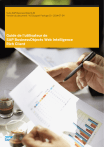2 Installation, configuration et utilisation de
Web Intelligence Rich Client
2.1 Installation, configuration et utilisation de Web
Intelligence Rich Client
2.1.1 Installation de l'interface Desktop
2.1.1.1 Pour installer l'interface Desktop depuis la zone de lancement BI
Vous installez l'interface de bureau de Web Intelligence Rich Client via la zone de lancement BI.
Remarque
Cette version d'interface de bureau de Web Intelligence Rich Client ne prend pas en charge les requêtes.
1. Connectez-vous à la zone de lancement BI.
2. Cliquez sur
Préférences
.
3. Cliquez sur
Web Intelligence
.
4. Cliquez sur
Desktop (installation requise)
dans la section
Modifier
.
5. Cliquez sur
Enregistrer et fermer
.
Si vous lancez Web Intelligence Rich Client à partir de la zone de lancement BI, l'application est téléchargée sur votre ordinateur puis démarre. Etant donné la taille du fichier, il se peut que ce processus prenne quelques minutes.
Remarque
Si vous installez Web Intelligence Rich Client à partir de la zone de lancement BI, le système d'aide en ligne n'est pas installé sur votre ordinateur local. En mode Connecté, Web Intelligence Rich Client affiche les pages d'aide stockées sur le serveur. En mode Local ou Autonome, les pages d'aide ne sont pas disponibles.
Informations associées
Modes de connexion
[page 15]
Guide de l'utilisateur de SAP BusinessObjects Web Intelligence Rich Client
Installation, configuration et utilisation de Web Intelligence Rich Client
©
2014 SAP AG ou société affiliée SAP. Tous droits réservés.
13
2.1.1.2 Installation de Web Intelligence Rich Client à partir du CD SAP BusinessObjects Enterprise
● Pour des instructions d'installation complètes, voir le Guide d'installation de la plateforme SAP
BusinessObjects Business Intelligence 4.0.
2.1.1.3 Disponibilité de l'aide en ligne
Si vous installez Web Intelligence Rich Client à partir de la zone de lancement BI, le système d'aide en ligne n'est pas installé sur votre ordinateur local. L'effet sur la disponibilité de l'aide en ligne est le suivant :
● En mode Connecté, Web Intelligence Rich Client affiche les pages d'aide stockées sur le serveur.
● En mode Autonome, les pages d'aide ne s'affichent pas si la zone de lancement BI est en cours d'exécution.
● En mode Local, les pages d'aide ne sont pas disponibles.
Pour que l'aide soit disponible, indiquez un dossier local ou une adresse URL où Web Intelligence Rich Client puisse accéder à l'aide.
2.1.1.3.1 Pour indiquer le dossier ou l'adresse URL pour l'aide en ligne
1. Sélectionnez
Options
dans le menu principal pour afficher la boîte de dialogue
Préférences utilisateur
.
2. Cliquez sur l'onglet
Général
.
3. Cliquez sur
Parcourir
en regard de l'
Aide
puis sélectionnez un dossier.
Vous pouvez également saisir une adresse URL en tant qu'emplacement pour l'aide en ligne.
2.1.1.4 Bouton Démarrage rapide
A chaque ouverture de document .wid Web Intelligence dans Web Intelligence Rich Client, une icône de notification Web Intelligence Rich Client s'affiche dans la barre d'état système Windows et y reste pendant toute la durée d'une session Windows. Vous pouvez utiliser cette icône pour effectuer ce qui suit :
● Lancez l'application dans une nouvelle fenêtre.
● Quittez Web Intelligence Rich Client.
Conseil
Sous Windows 7, lorsque vous ouvrez Web Intelligence Rich Client, une icône s'affiche dans la barre des tâches de Windows et disparaît à la fermeture d'une fenêtre Web Intelligence Rich Client. Pour que l'icône Web
Intelligence Rich Client reste dans la barre des tâches, cliquez dessus avec le bouton droit de la souris, puis sélectionnez
Epingler ce programme à la barre des tâches
.
14
©
2014 SAP AG ou société affiliée SAP. Tous droits réservés.
Guide de l'utilisateur de SAP BusinessObjects Web Intelligence Rich Client
Installation, configuration et utilisation de Web Intelligence Rich Client